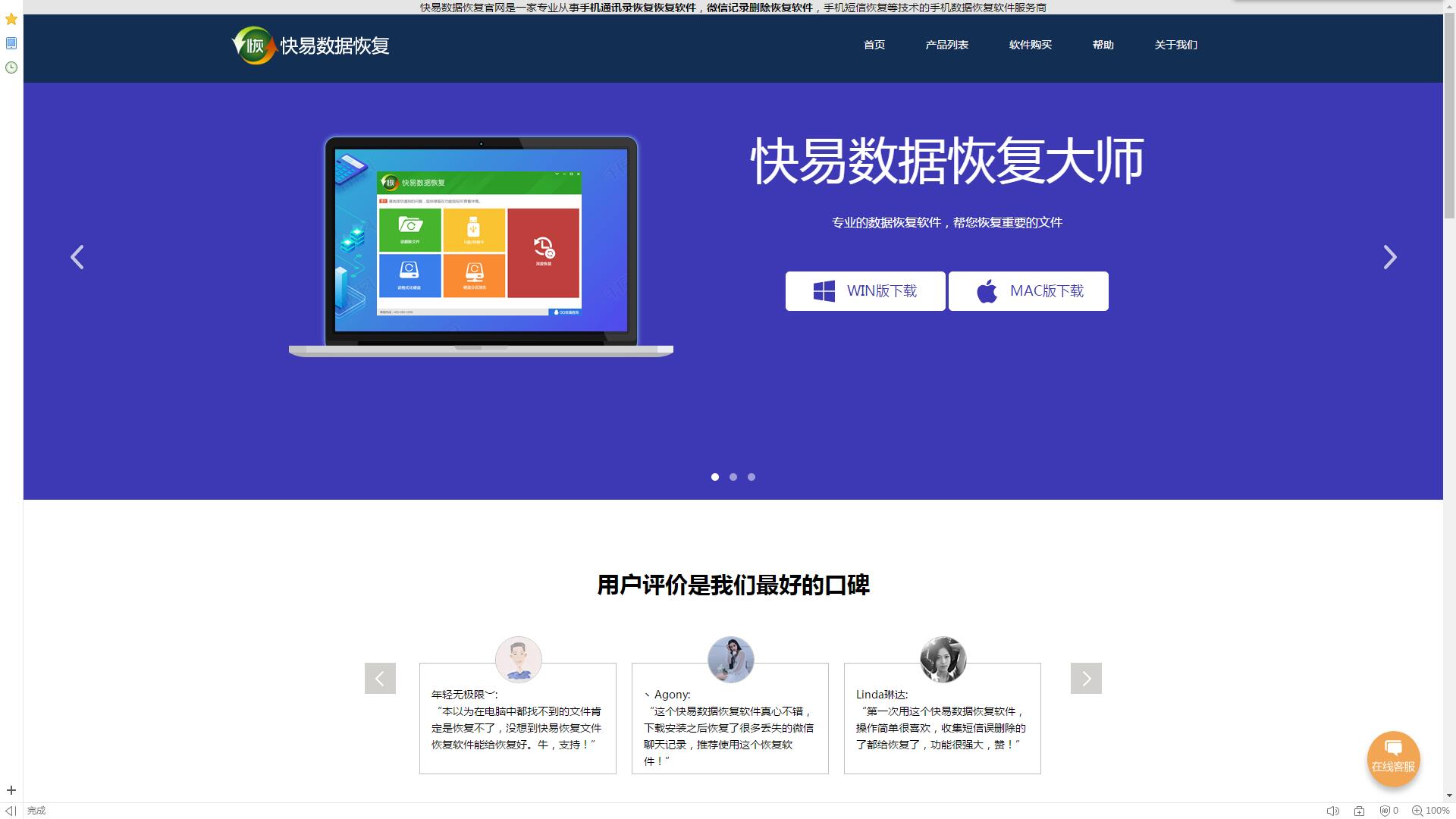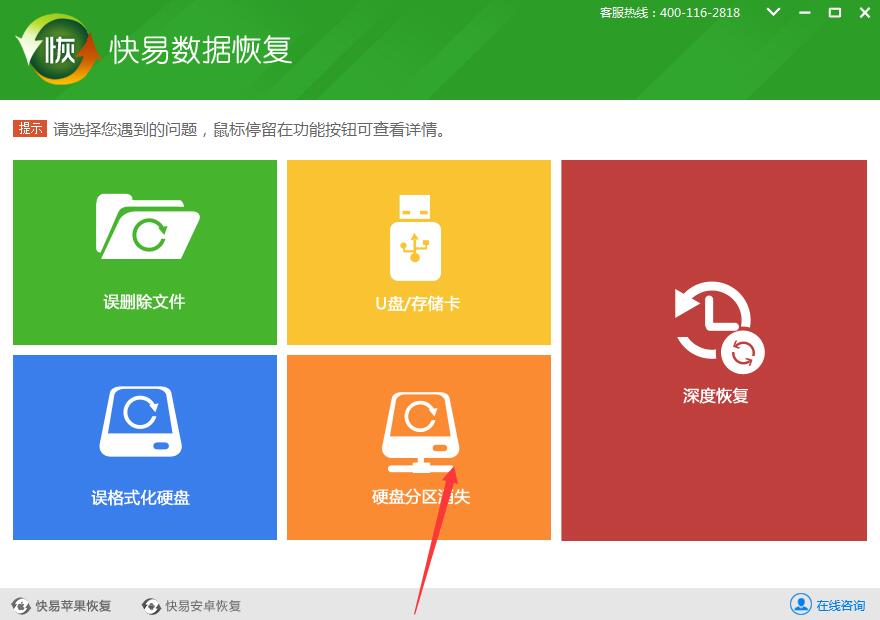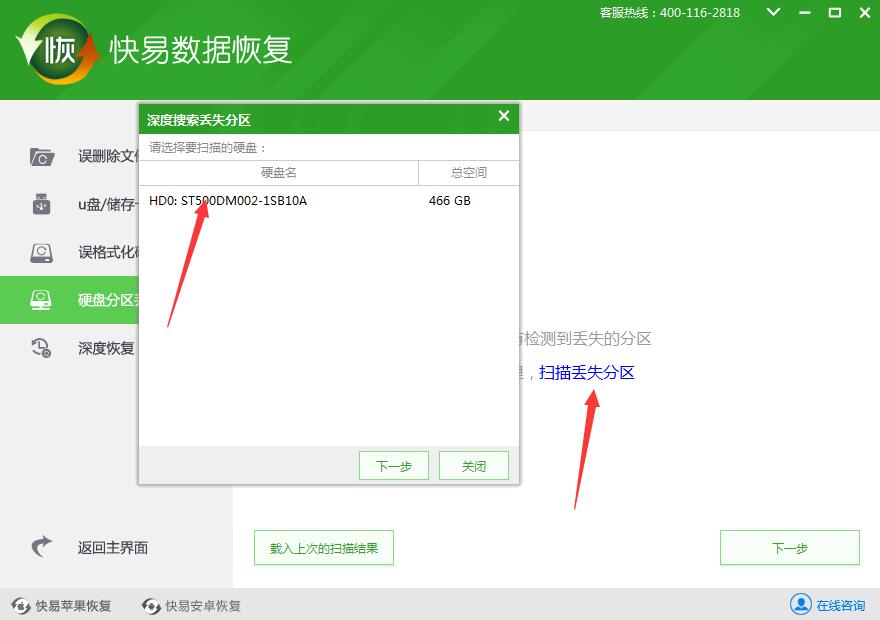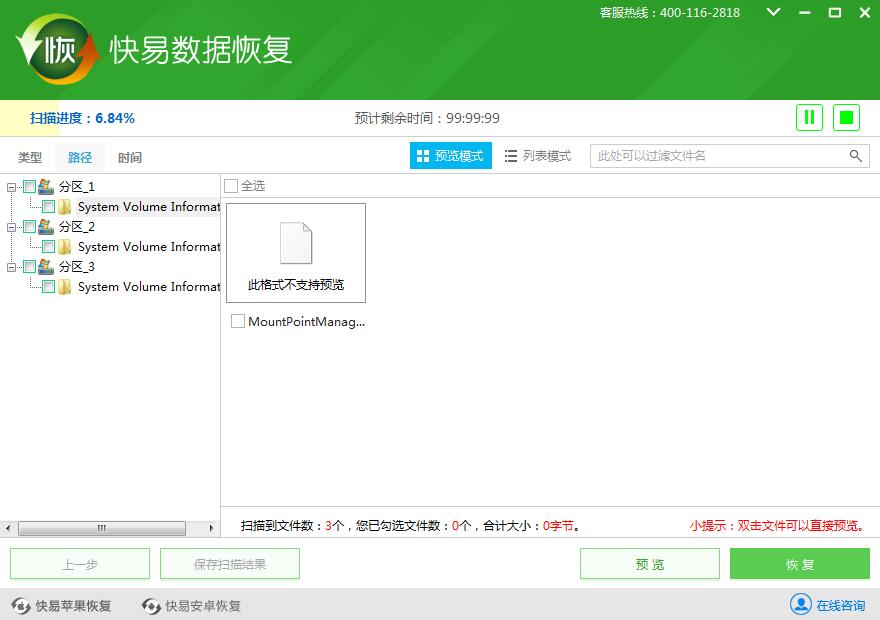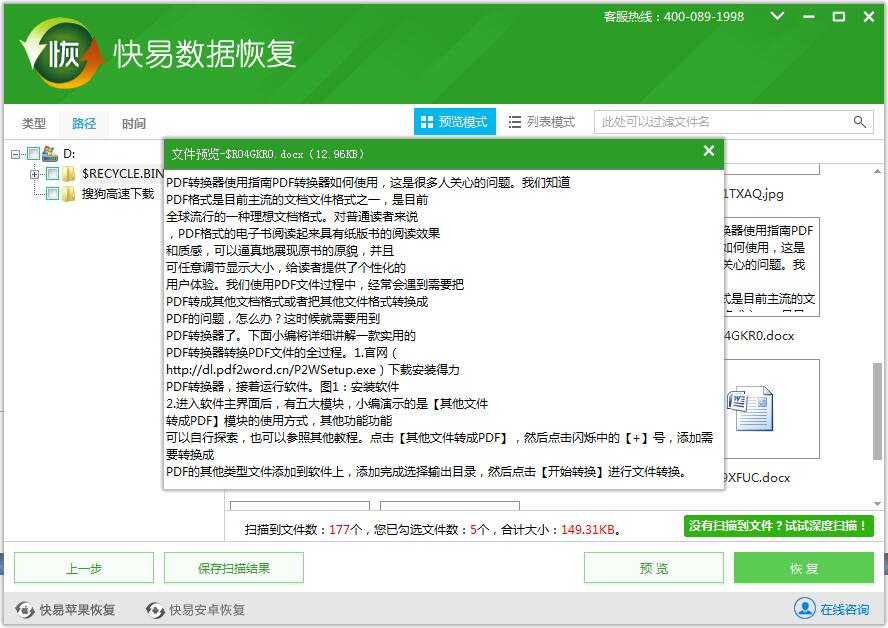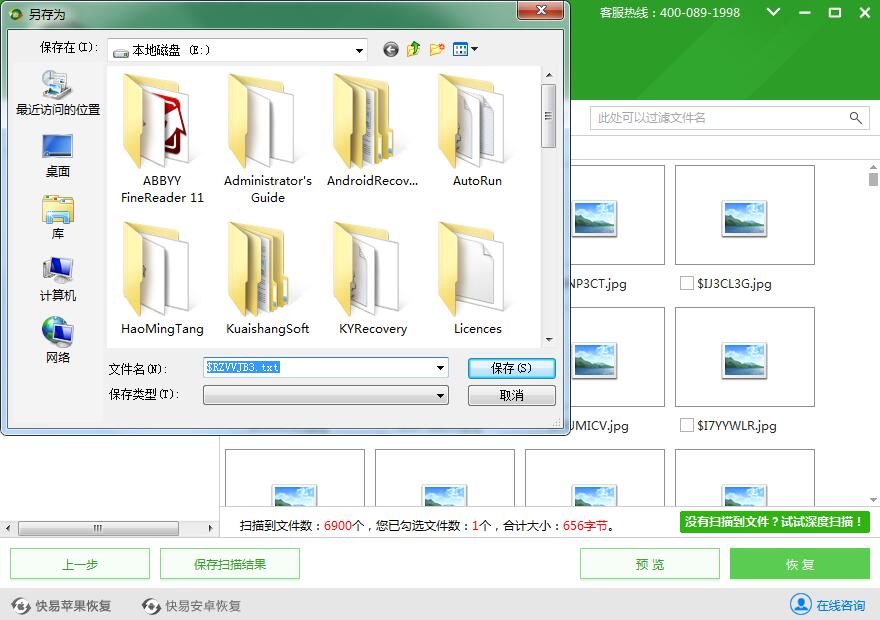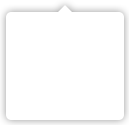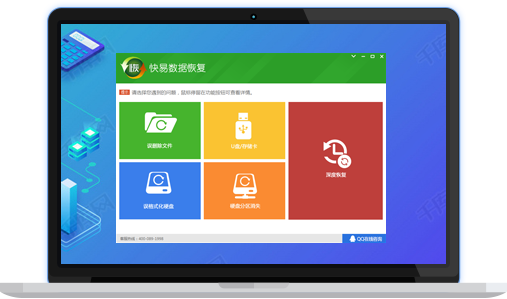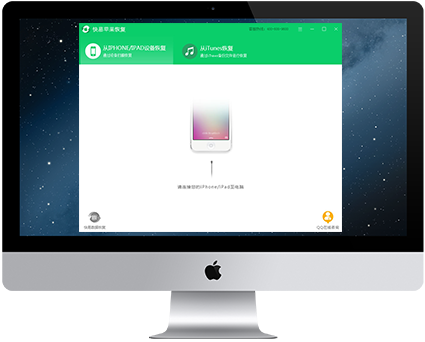硬盘分区消失了,怎么恢复数据?在使用电脑过程中,大部分人往往会对硬盘进行分区,以便更好的使用。我们在使用一些程序奔溃后或者中病毒导致硬盘盘符消失了,消失的分区里面的数据怎么
恢复?这时候就要用到专业的
数据恢复工具来恢复丢失硬盘分区里面的数据了。那么具体怎么使用数据
恢复工具来
恢复数据呢?请看下面的详细步骤解析。
第一步,点击官网下载地址(
https://www.kyhuifu.com/KYRecoverySetup.exe)下载快易数据恢复软件,然后安装好软件。PS:建议把软件下载和安装位置设置在未消失的分区上,如果整个硬盘都没有分区了,可以安装到移动硬盘上。
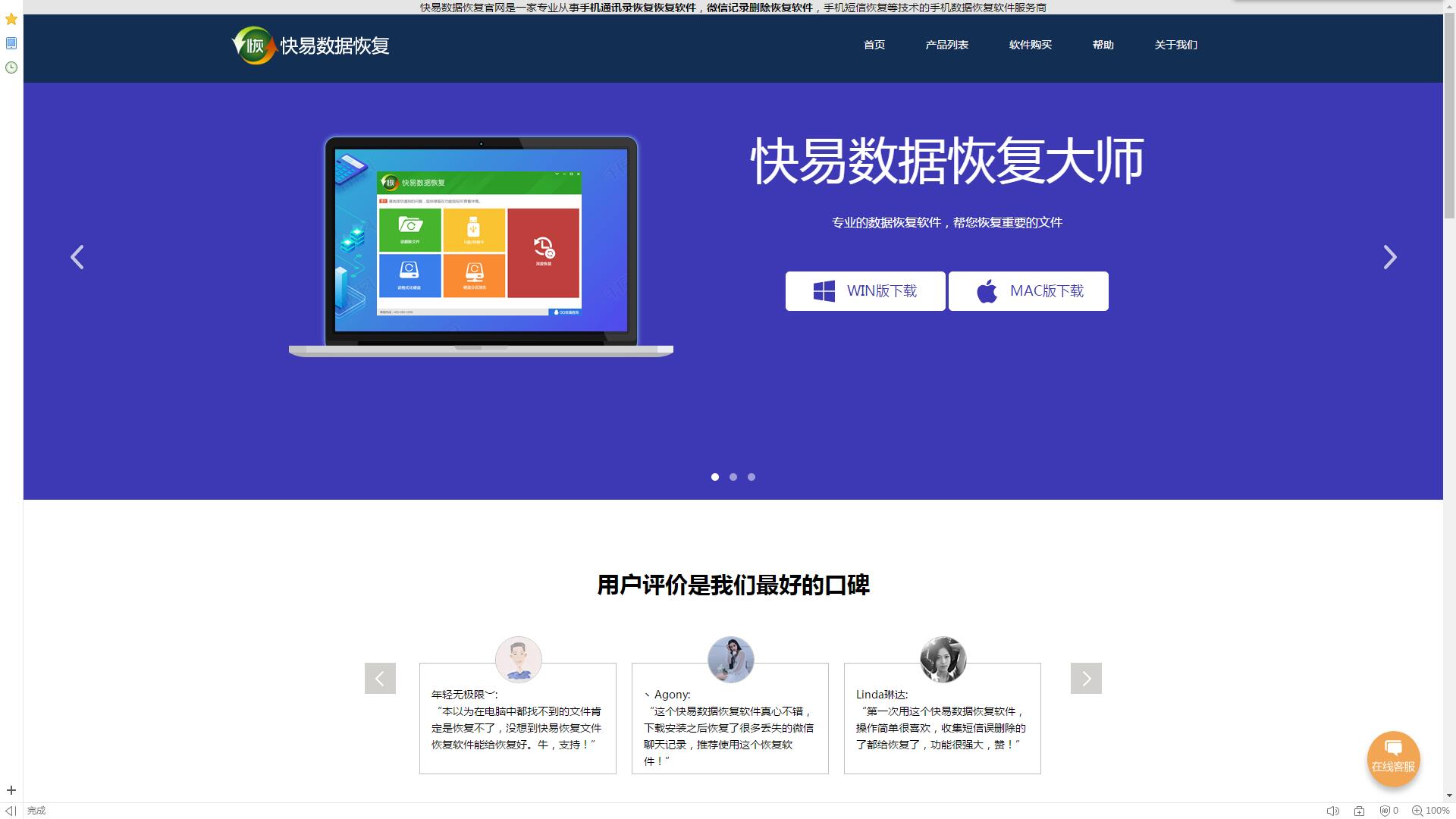
图1:数据恢复官网
第二步,运行软件,然后选择【硬盘分区丢失】模块,点击一下。
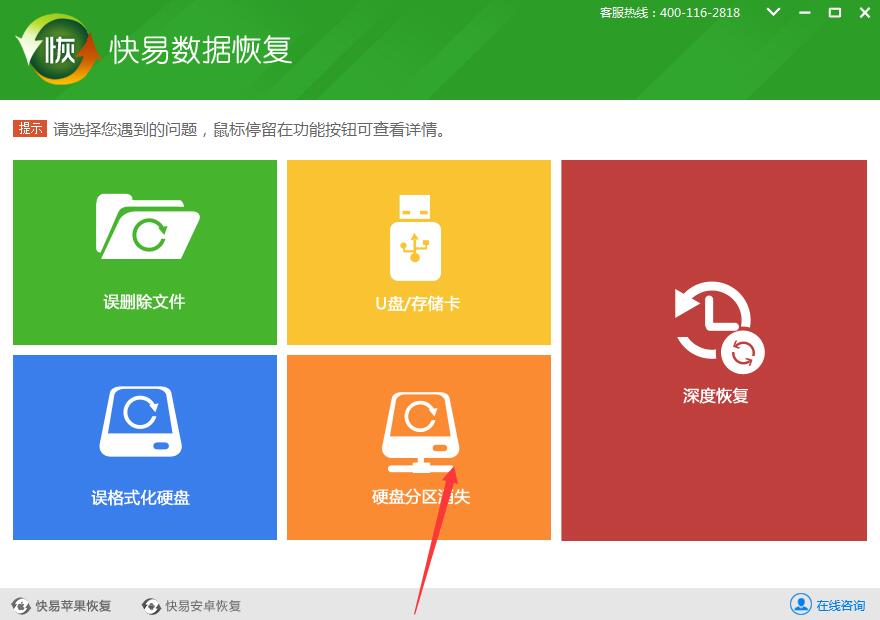
图2:选择【硬盘分区丢失】
第三步,点击【扫描丢失分区】,然后选择丢失分区的硬盘,点击【下一步】,开始扫描硬盘。PS:描整个硬盘需要等待的时间比较长, 所以耐心等待。而且分区丢失后,不要写入新的数据到丢失分区的区域中。
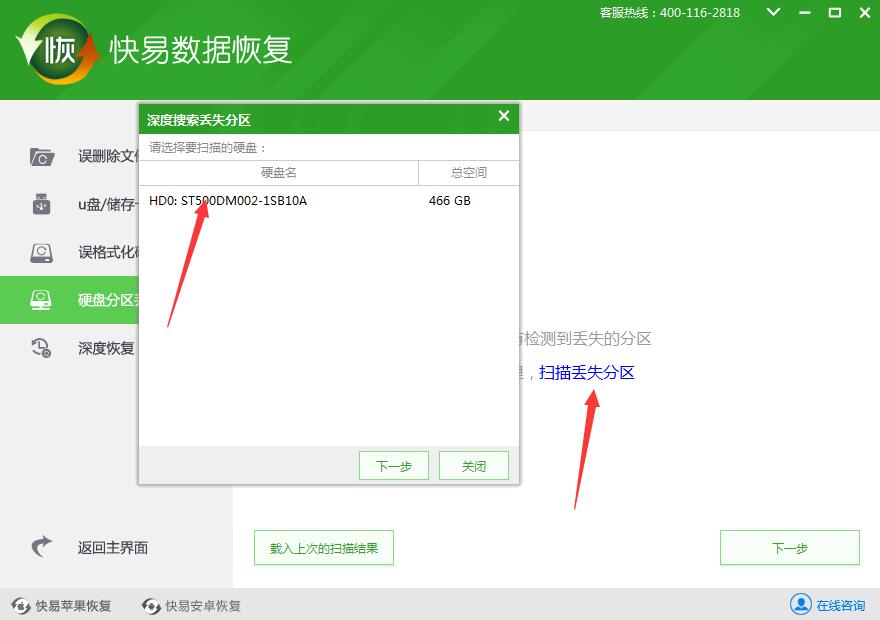
图3:扫描丢失分区
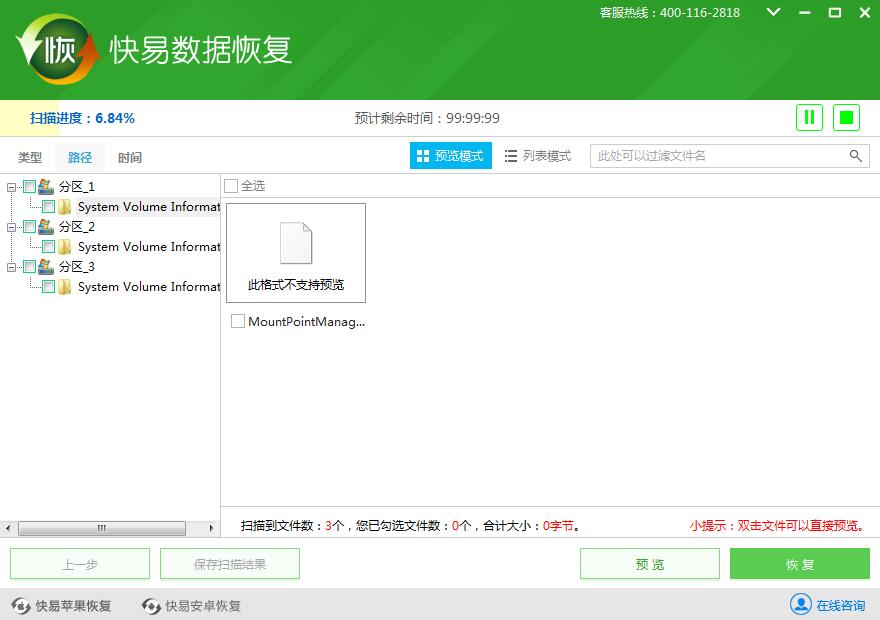
图4:扫描丢失分区中
第四步,扫描完毕,在扫描到的丢失分区里面查找需要恢复的文件,建议先切换到预览模式下,预览模式下可以看到文件的缩略图,这样可以更好的查找到丢失的文件,找不到的话,深度恢复扫描看看。找到文件后,点击文件预览看看,查看到文件的内容准确无误的话,说明该文件可以恢复出来正常使用。PS:文档类型因为预览篇幅限制,只能预览文件开头部分内容。
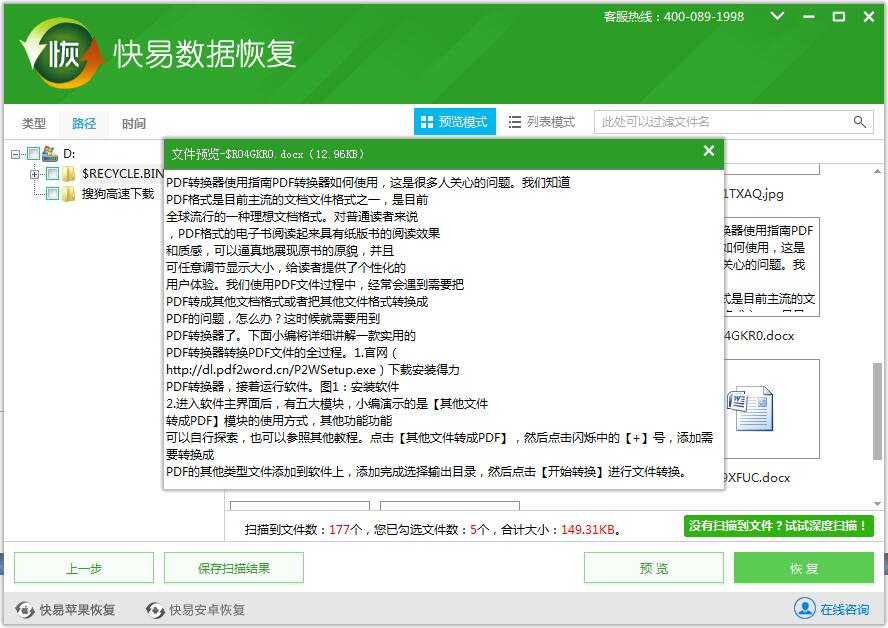
图5:预览文件
最后,勾选需要恢复的文件,点击【恢复】按钮,选择好恢复路径,就可以把文件恢复出来了。另外需要重新分区的用户,可以下载分区工具来分区。系统自带的磁盘管理那边也可以设置。
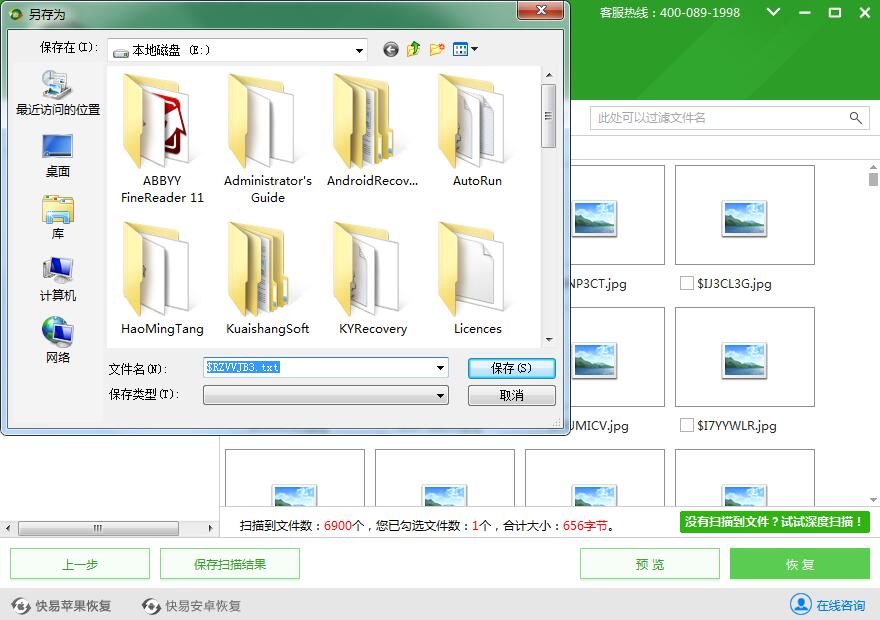
图6:选择恢复路径
以上就是硬盘分区(盘符)消失了,恢复数据的操作流程,非常简单。还有软件提供的扫描和预览功能不需要注册账号就可以直接使用了,扫描和预览过程中,大家就可以轻松的判断文件是否可以恢复了。预览结果基本上就等于恢复出来的结果。
还有深度恢复也可以恢复丢失分区的文件,但是相对比较不好查找文件,所以一般不建议优先使用深度恢复。有需要使用深度恢复的用户,请参考《
深度数据恢复》。
本文为原创,转载请注明原网址:
http://www.kyhuifu.com/662.html
本文关键词:
分区丢失恢复,分区数据恢复,硬盘分区丢失恢复